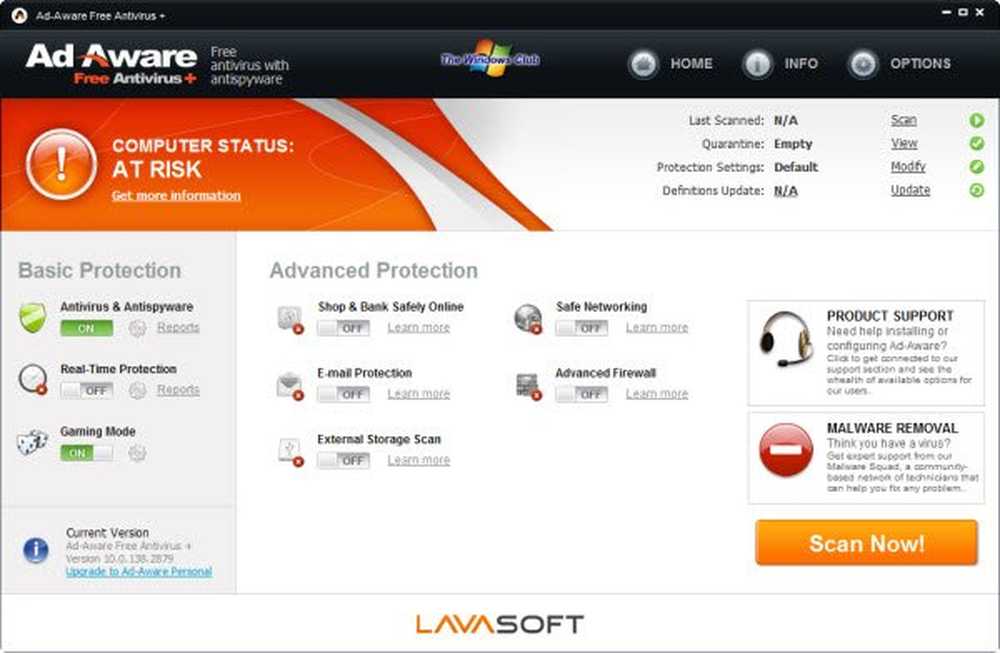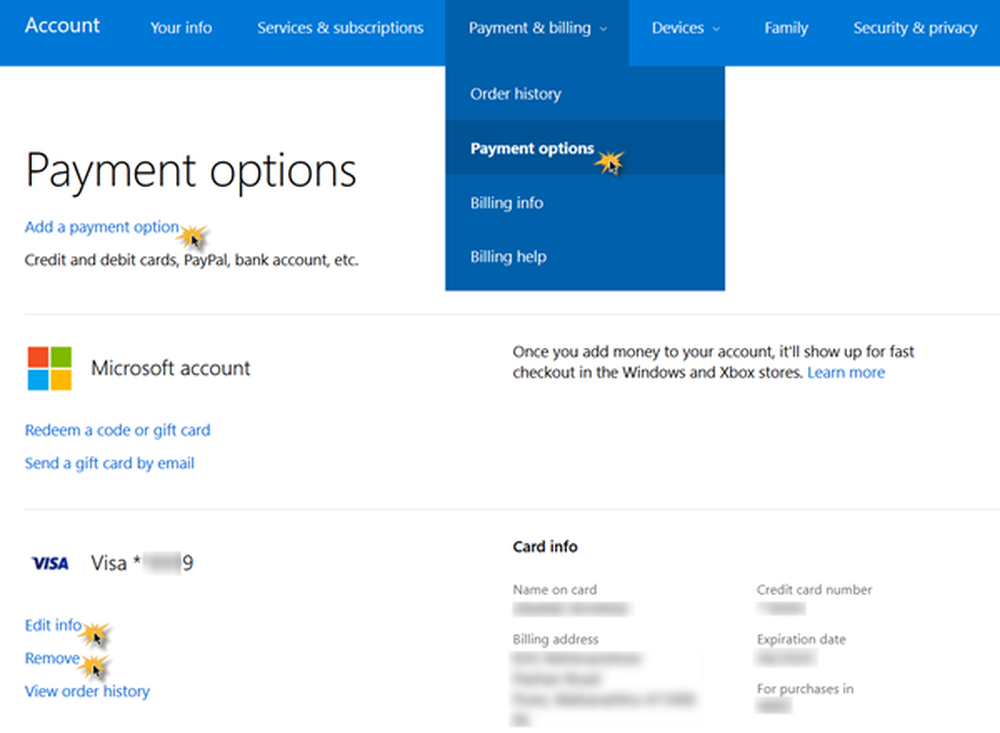Agregar, eliminar, organizar botones de acción rápida en Windows 10

Windows 10 v 1607 y más tarde le facilita agregar, eliminar o organizar el Botones de acción rápida en el Centro de Notificaciones y Acciones. El Centro de actividades muestra 4 acciones rápidas, con una opción que le permite Expandir o Colapso El Centro de Acción para mostrar más de 4 botones..
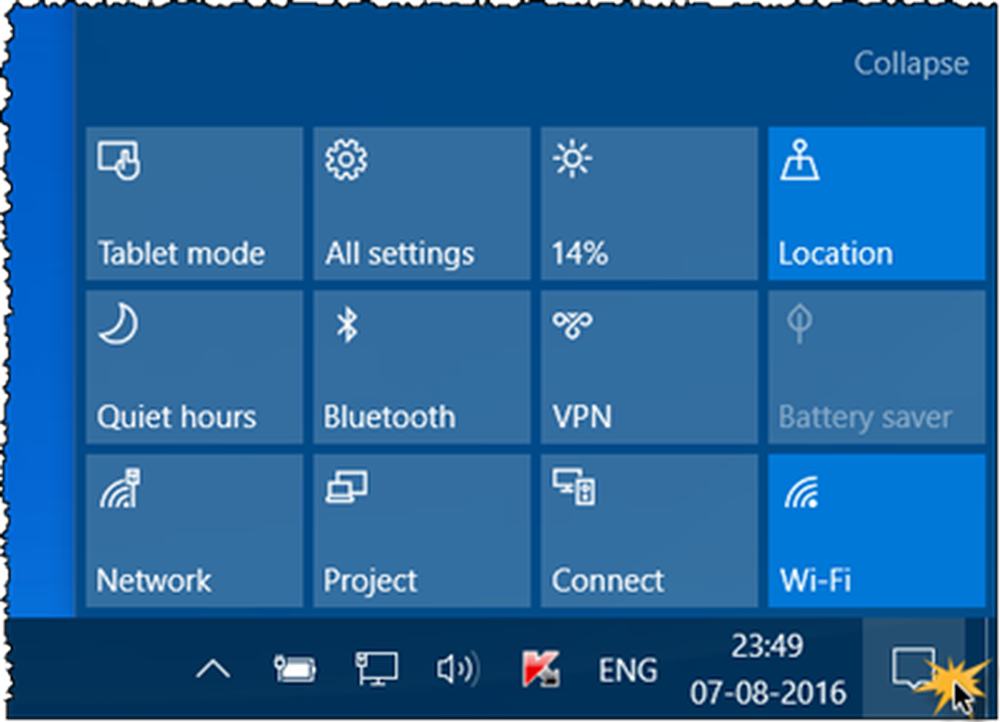
Organizar botones de acción rápida en Windows 10
Si desea cambiar la forma en que se muestran los botones de Acción rápida, abra el menú Inicio y haga clic en el icono Configuración.
A continuación, haga clic en Configuración del sistema y, a continuación, en el panel izquierdo, seleccione Notificaciones y acciones..
Verás las siguientes configuraciones.
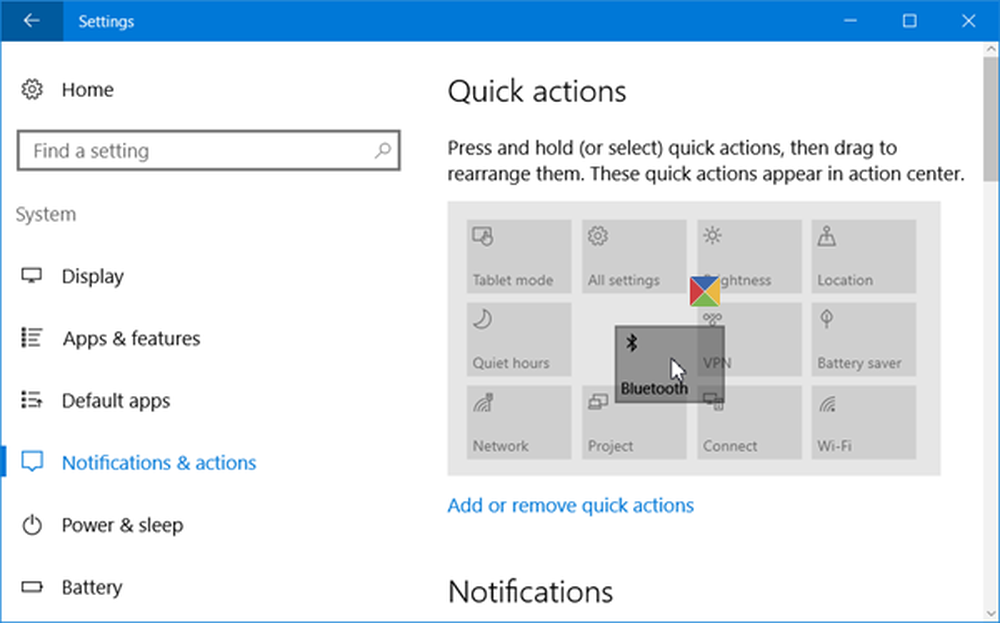
Agregar, quitar botones de acción rápida en Windows 10
Si desea agregar o eliminar algunos de los botones, haga clic en el enlace Agregar o eliminar acciones rápidas para abrir la siguiente ventana.
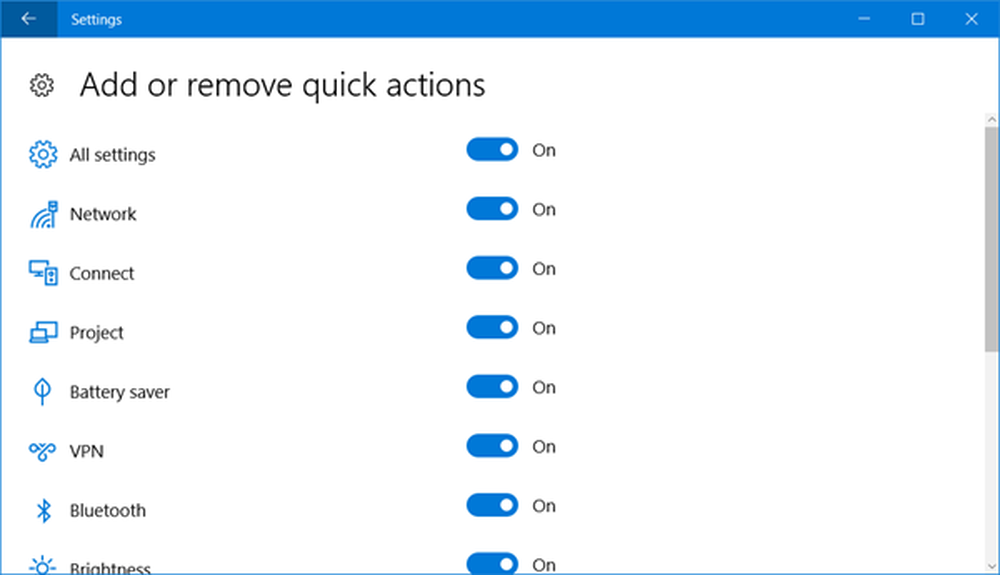
Mueva el control deslizante a la posición Apagado si desea eliminar una acción rápida y a la posición Encendido si desea mostrar una acción rápida.
Si no utiliza estos botones, también puede desactivar los iconos de Acción rápida. Si lo desea, puede incluso dar un paso más y deshabilitar todo el Centro de Notificación y Acción, lo que, por supuesto, no es recomendable.